このページの読者の中には、どうやって値の増減をビジュアル化するか?について頭を悩ましたことがある方も多いと思います
下の画像を見てみてください。こちらは通常の縦棒グラフです
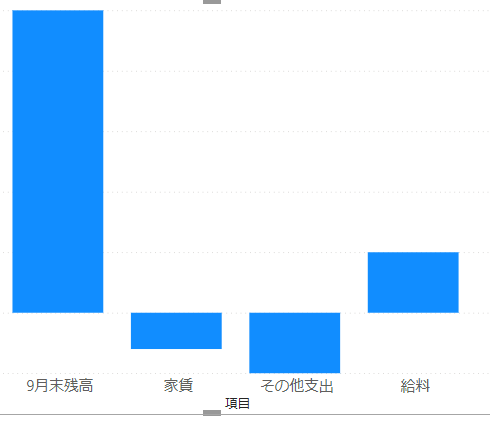
9月末残高が増減を伴った結果、一体どうなったのかがよくわかりません
今度は、この記事で紹介するWaterFallグラフです
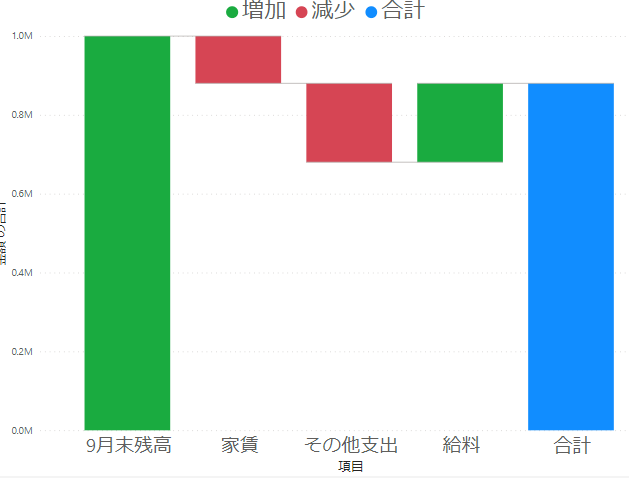
値の増減と左の棒グラフがどうなったのかが点ではなく、線で理解ができます
増減が表示されるだけでなく「合計」という元データにない項目も自動で表示されるのも特徴です
このWaterFallグラフの作成は、あまり難しくはないですが、1点だけ問題があります
それは項目の並び替えの問題です
この問題は後で後述したいと思います
元データ
今回はこちらの増減を含むデータが元データになります
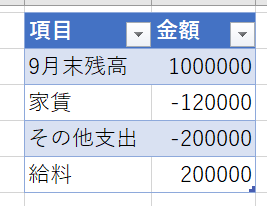
ビジュアルの選択
WaterFallグラフのマークをクリックします
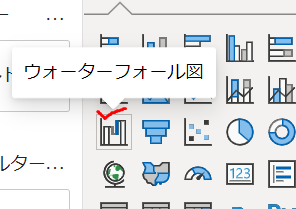
データの配置
WaterFallグラフでは「カテゴリ」と「Y軸」を指定します
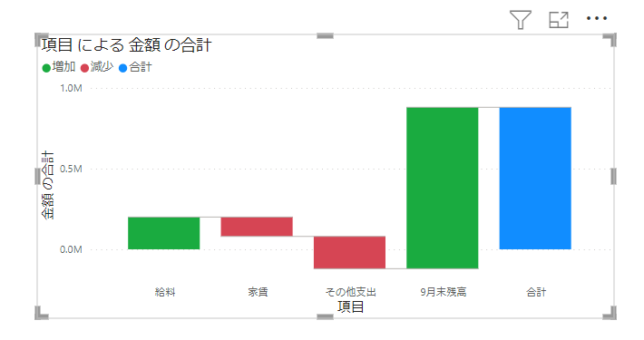
ここまでは、普通のグラフと同じですが、なかなか並び順が思うようにならなかったりします
並び順を調整する方法をこれから解説します
並び順の調整方法
並び順の調整はPower Queryエディターで行います
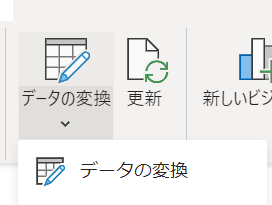
エディター画面でインデックス列を追加します
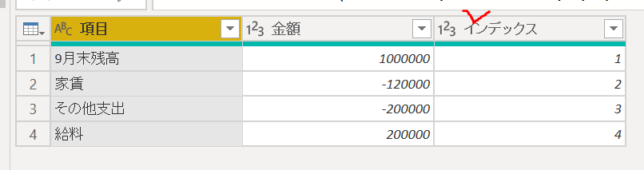
ここからデータ管理画面に移ります
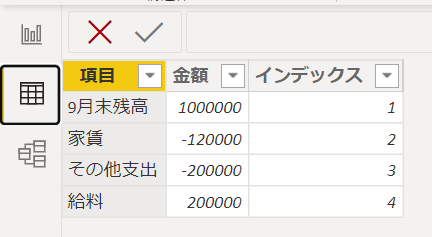
この画面で「項目」列をインデックス列をもとにして並び替えを行えるようにします
ちなみにこの画面通りにレポート画面で並ぶとは限りません
並び替えは「列で並び替え」で行います
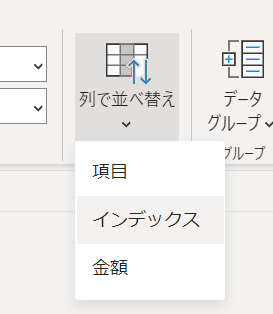
この時、項目列を指定したままにしておいてください
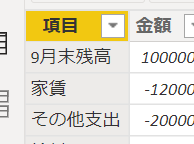
これでレポート画面でインデックス列通りに並び替えが行われます
<まとめ>
グラフはシンプルなものが一番です
このWaterFallグラフでシンプルにできるシーンも多いとおもいますので、ぜひ有効活用してください


